iPad: Hoe de SIM-kaart in te voegen of te verwijderen
Leer hoe u toegang krijgt tot de SIM-kaart op de Apple iPad met deze handleiding.

Snelle oplossingen
De Mail-app is de standaard e-mailclient-app voor Apple-apparaten, net zoals Gmail vooraf is geïnstalleerd voor Android. U kunt al uw e-mails controleren en beantwoorden vanuit het comfort van uw iPhone. De eerste oplossing om te voorkomen dat Apple Mail niet met Gmail synchroniseert, is controleren of Gmail al dan niet in Apple Mail kan worden gebruikt.
Stap 1: Open de app Instellingen op uw iPhone. Blader vervolgens naar beneden en tik op Mail .
Stap 2: Selecteer de optie Accounts . Zodra je alle e-mailaccounts ziet, tik je op je Gmail-ID .
Stap 3: Tik op de schakelaar om de optie Mail voor uw Gmail-account in te schakelen als deze is uitgeschakeld.
Nu, zoals voorgesteld door een paar gebruikers op de officiële communityforums van Apple, overschakelen naar handmatig ophalen voor nieuwe e-mails. Wij raden u aan hetzelfde te proberen.
Stap 4: Ga terug en tik op Nieuwe gegevens ophalen . Tik op uw Gmail-ID en selecteer vervolgens Handmatig plannen.
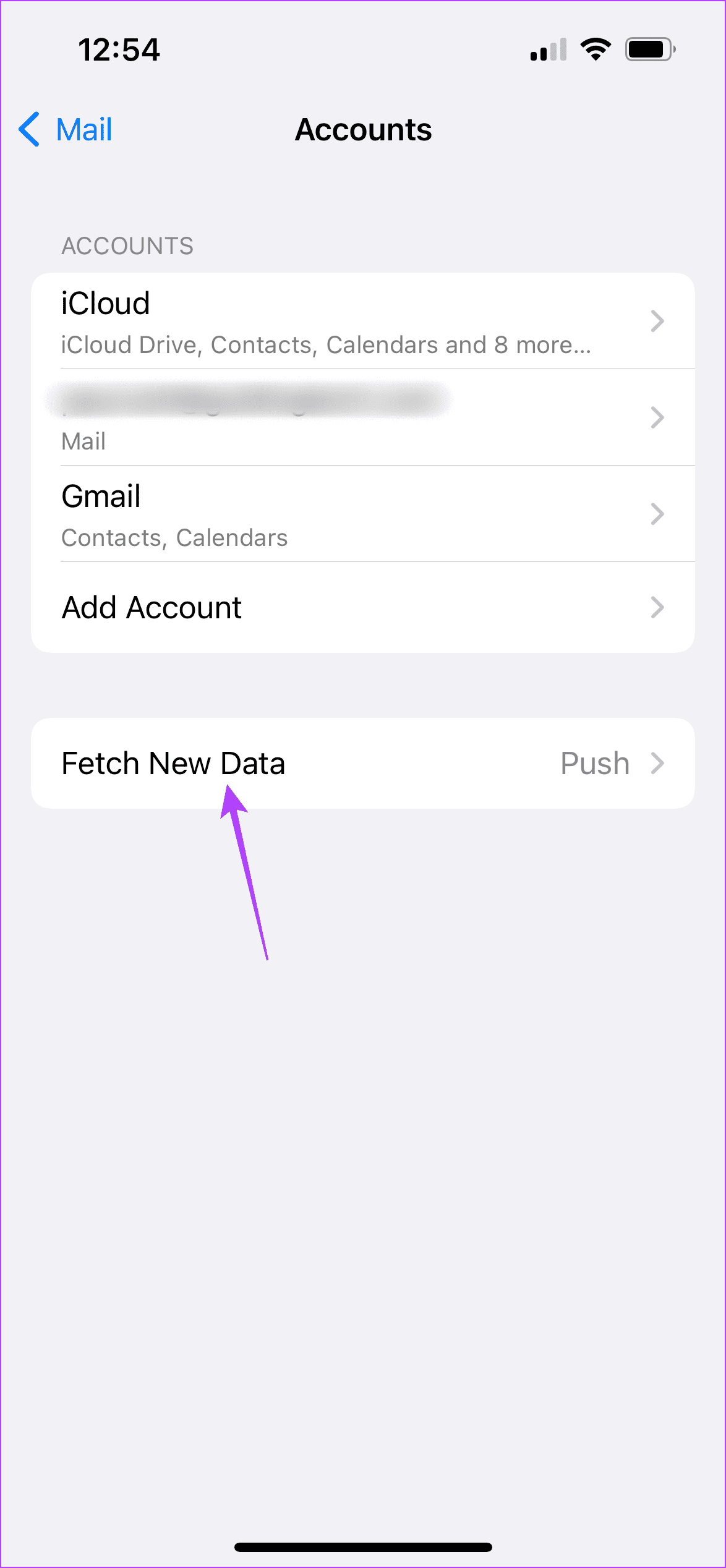
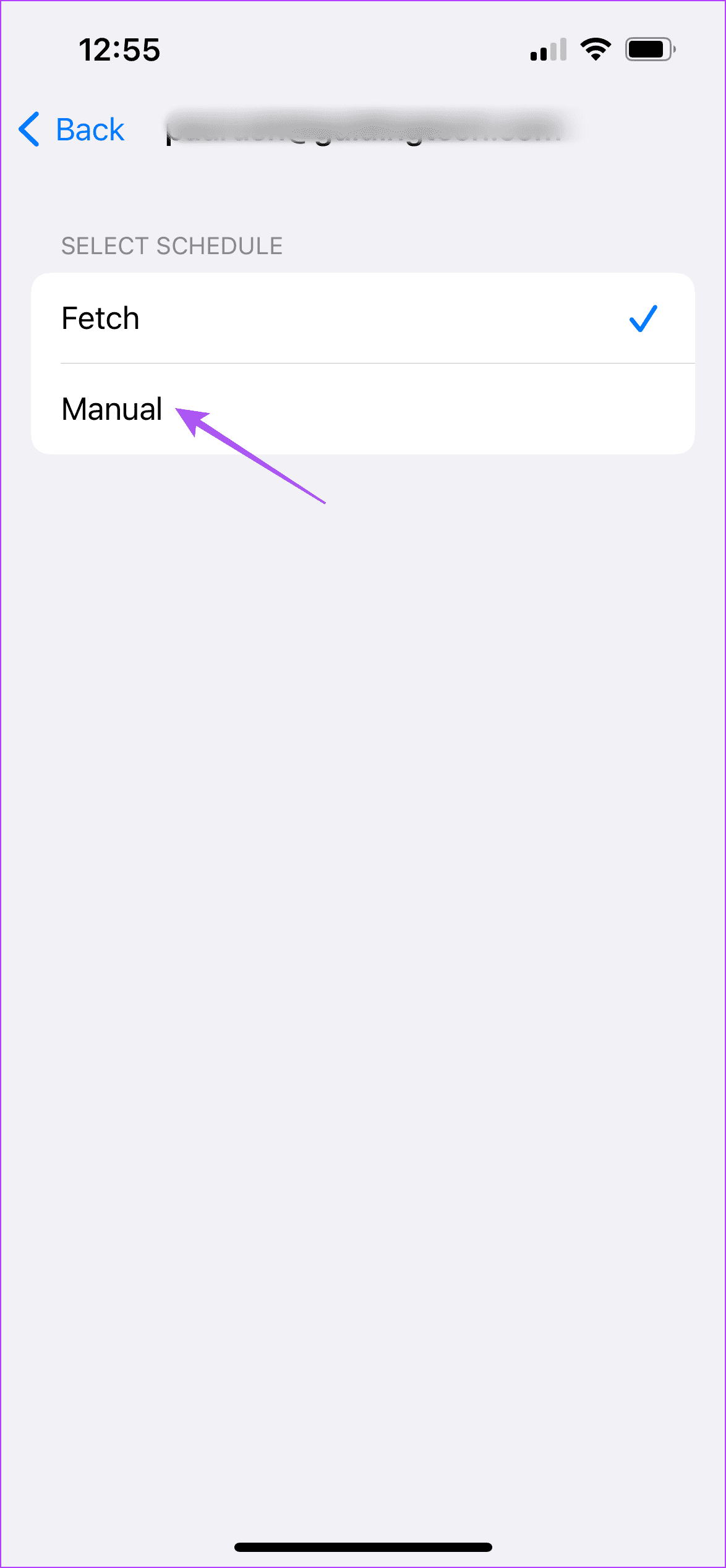
Stap 5: Ga terug en tik onder Ophalen op Handmatig om ervoor te zorgen dat nieuwe Gmail-gegevens beschikbaar komen op uw iPhone.
Houd er rekening mee dat automatisch ophalen kan leiden tot een kortere levensduur van de batterij. Om dat te voorkomen, kunt u ervoor kiezen om nieuwe gegevens elk uur, elke 30 minuten of 60 minuten op te halen.
Als u nog steeds geen gesynchroniseerde Gmail-updates kunt zien, kunt u proberen uit te loggen en opnieuw in te loggen met uw Google-account. Volg deze oplossing als het handmatig ophalen van e-mail niet voor u heeft gewerkt.
Stap 1: Open de app Instellingen op uw iPhone. Scroll naar beneden en selecteer E-mail .
Stap 2: Tik op Accounts . Selecteer uw Gmail-account dat niet synchroniseert met Apple Mail.
Stap 3: Tik op Account verwijderen. Tik nogmaals op Account verwijderen om uw actie te bevestigen.

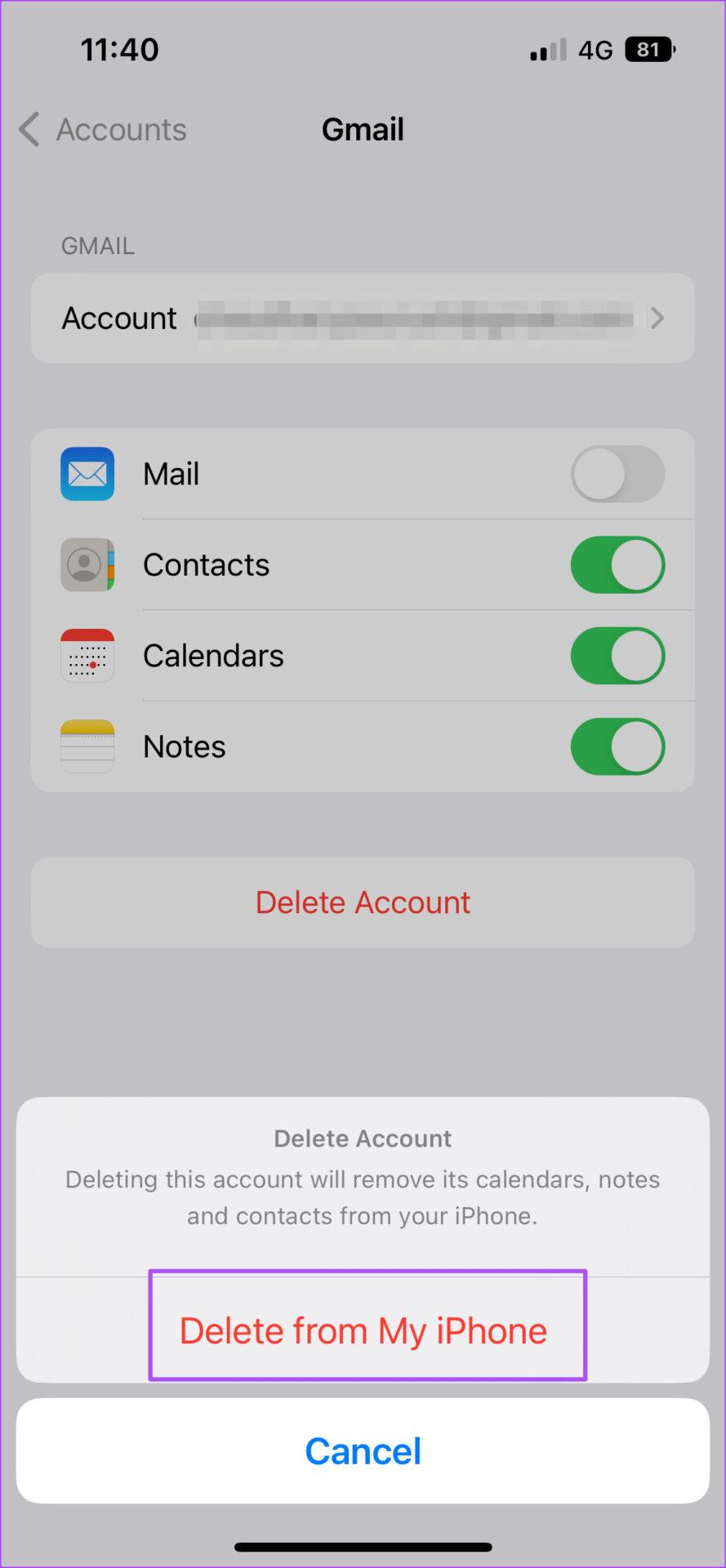
Stap 4: Nadat iOS uw account heeft verwijderd, tikt u op Account toevoegen en selecteert u Google in de lijst met e-mailservices.
Sluit de app Instellingen en open Apple Mail opnieuw om te controleren of de app nieuwe e-mails kan ophalen.
Bekijk onze handleiding als de Mail-app niet werkt op de iPhone.
Om alle contacten te controleren die aan een e-mailaccount zijn gekoppeld, opent u de app Contacten en tikt u op Lijsten in de linkerbovenhoek. U ziet respectievelijk alle e-mailaccounts en het aantal daaraan gekoppelde contacten.
Leer hoe u toegang krijgt tot de SIM-kaart op de Apple iPad met deze handleiding.
In deze post behandelen we hoe je een probleem oplost waarbij kaartnavigatie en GPS-functies niet goed werken op de Apple iPhone.
Leer hoe je meerdere applicaties tegelijk van je iPhone kunt verwijderen met deze tutorial. Ontdek handige methoden en tips voor het beheren van je app-opslag.
Leer hoe u Siri-app-suggesties op uw Apple iPhone en iPad kunt verwijderen om een betere gebruikerservaring te krijgen.
Vraagt u zich af waar al uw contacten op uw iPhone zijn gebleven? Hier zijn 5 gegarandeerde manieren om verwijderde contacten op uw iPhone te herstellen.
Ontdek hoe u het meeste uit Google Agenda kunt halen. Hier leest u hoe u Google Agenda op uw iPhone kunt gebruiken, delen en nog veel meer kunt doen.
Om uw onlangs bezochte plaatsen bij te houden, leest u hoe u uw locatiegeschiedenis op iPhone, iPad en Mac kunt controleren.
Wilt u een foto of video op uw iPhone of iPad hernoemen? Hier zijn een paar verschillende manieren om dat snel en efficiënt te doen.
Heeft u bepaalde contacten die u vaak gebruikt? Hier ziet u hoe u contacten kunt toevoegen aan of verwijderen uit uw favorieten op uw iPhone.
Loopt de batterij van uw iPhone leeg tijdens het opladen? Hier zijn enkele eenvoudige maar effectieve oplossingen om te voorkomen dat de batterij van de iPhone leegloopt terwijl u oplaadt.







